Slik styrker du iPhone-passordet
Hva du skal vite
- Gå til Innstillinger > Face ID og passord. Skriv inn ditt eksisterende passord.
- Plukke ut Endre passord og angi et sekssifret passord eller velg Alternativer for passord.
- Alternativene inkluderer firesifrede (minst sikre), sekssifrede, alfanumeriske og egendefinerte numeriske passord.
Denne artikkelen forklarer hvordan du styrker iPhone-passordet. iPhone iOS operativsystemet gir robuste passordalternativer som forbedrer enhetens sikkerhet. Instruksjonene i denne artikkelen gjelder for iPhones med iOS 14 til iOS 7.
Slik aktiverer du et komplekst passord på iOS-enheten din
iPhone gir deg muligheten til å angi et sekssifret passord i stedet for det velkjente firesifrede passordet for bedre beskyttelse. Du kan også angi et egendefinert alfanumerisk passord eller et lengre egendefinert numerisk passord. Slik konfigurerer du et sterkere passord gjennom Innstillinger-appen:
Trykk på Innstillinger > Face ID og passord. (På iPhone 8-enheter eller noen iPad-modeller trykker du på Trykk på ID og passord i stedet.)
-
Skriv inn ditt eksisterende passord. Hvis du for øyeblikket ikke har et passord, trykker du på Slå på passord.
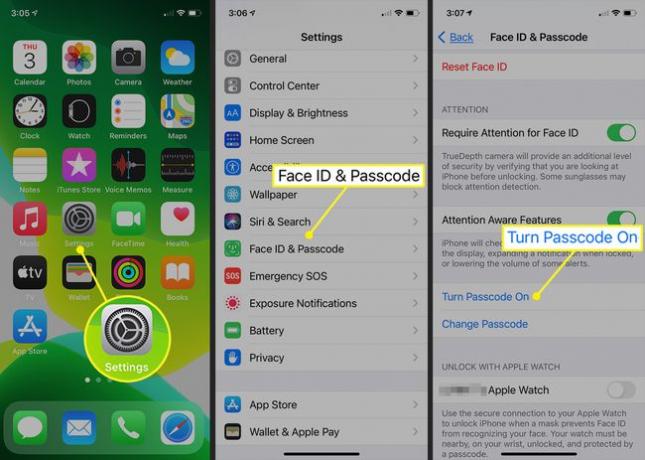
Trykk på Alternativer for passord lenke for å velge en kodetype. Velg mellom et firesifret passord (det svakeste), et sekssifret passord (sterkere), et tilpasset alfanumerisk passord eller et tilpasset numerisk kodeformat. Etter at du har valgt en type, blir du bedt om å angi det nye passordet og deretter bedt om å angi det på nytt for å bekrefte det.
-
Hvis du vil gjøre det eksisterende firesifrede passordet ditt sterkere, velg Endre passord på Face ID og passord skjerm. Skriv inn et sekssifret passord i det angitte feltet eller velg fra PassordAlternativer nederst på skjermen og skriv inn den nye koden.
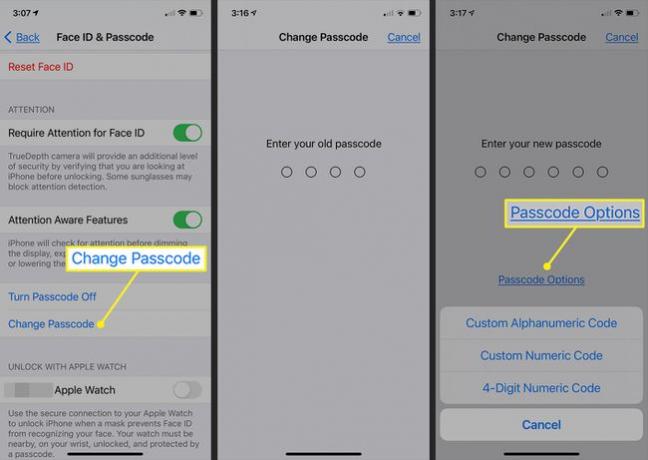
Betraktninger
For maksimal sikkerhet, i Face ID og passord innstillingsskjerm, angi Krev passord mulighet til Umiddelbart med mindre du ønsker lengre tid før det kreves. Dette alternativet hjelper deg med å balansere sikkerhet og brukervennlighet. Du kan enten:
- Lag et lengre passord og angi en lengre tid før det kreves, slik at du ikke hele tiden trenger å skrive det inn.
- Opprett et kortere passord og krev det umiddelbart.
Begge valgene har sine fordeler og ulemper; det avhenger av hvilket sikkerhetsnivå kontra bekvemmelighet du er villig til å akseptere.
Hvis enheten støtter det, registrer enten et fingeravtrykk eller ansiktet ditt i Touch ID eller Face ID system. Disse verktøyene, som anses som sikre, kan brukes i tillegg til et passord.
Hvorfor komplekse passord er viktige
Mens du lager en komplekst passord anbefales, de fleste ønsker ikke å gjøre ting komplisert. Å endre fra et enkelt passord til det komplekse passordalternativet for iPhone øker sikkerheten fordi aktivering av alfanumeriske tegn øker kombinasjonene som en tyv eller hacker må prøve å bryte inn i telefon.
Det enkle firesifrede numeriske passordet har 10 000 mulige kombinasjoner: 104 = 10,000. Det kan virke høyt, men en bestemt hacker eller tyv kan gjette det om noen timer, og en automatisk skanner kan gjette det på mindre enn et sekund. Hvis du slår på det komplekse iOS-passordalternativet, øker de mulige kombinasjonene.
Det totale antallet mulige kombinasjoner for det komplekse passordalternativet er enormt; hvert tegn i koden utvides fra 10 til 77 potensielle verdier. I et passord på 12 alfanumeriske tegn vokser antallet potensielle kombinasjoner til 7712, eller omtrent 43.439.888.520.000.000.000.000. Å legge til noen flere karakterer gir en stor veisperring for en hacker som prøver å gjette alle mulige kombinasjoner.
